
BRUKSANVISNING
Smart TV Oppgraderer
Vennligst les denne manualen grundig før du tar i bruk ditt
apparat og ta vare på den for fremtidig referanse.
SP820/SP820N
P/NO : SAC35455202
www.lg.com
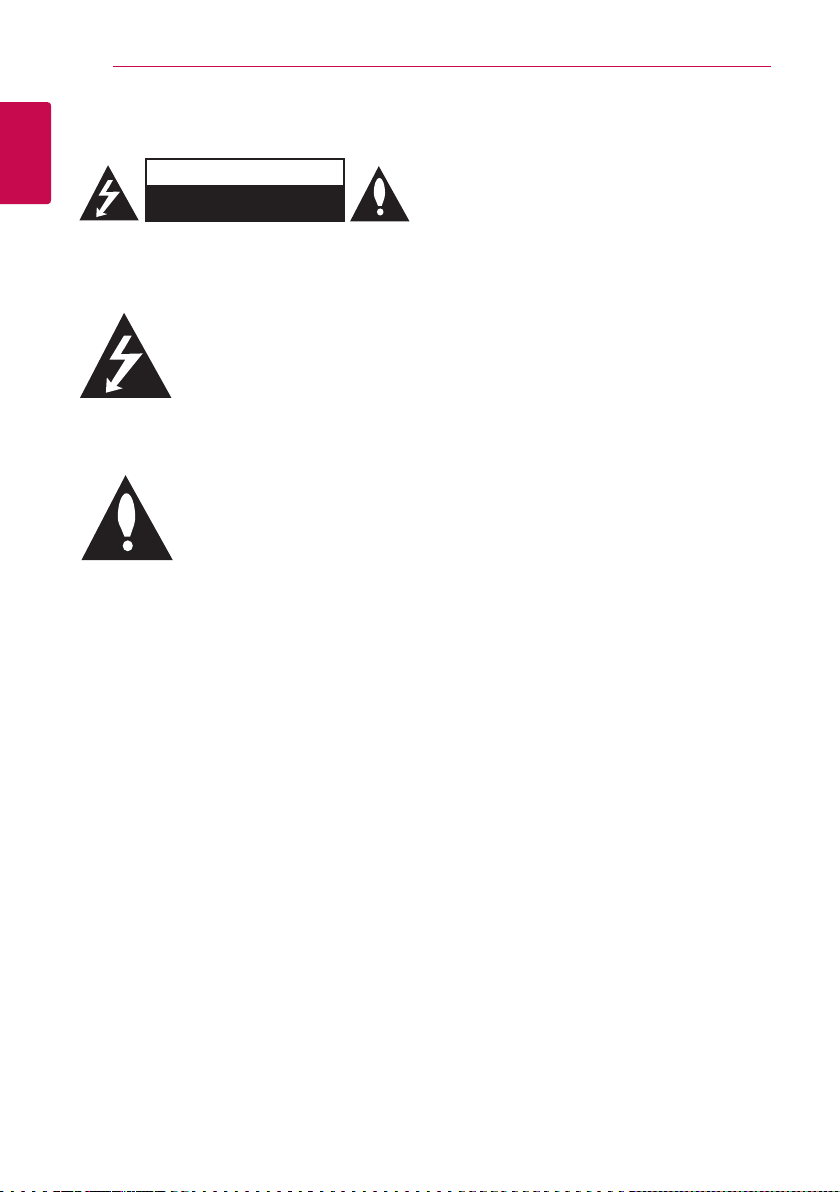
Komme i gang2
Sikkerhetsinformasjon
1
Komme i gang
FORSIKTIG: FOR Å REDUSERE FAREN FOR ELEKTRISK
STØT, MÅ IKKE DEKSELET (ELLER BAKDEKSELET)
ÅPNES. INNEHOLDER INGEN KOMPONENTER SOM
være av tilstrekkelig styrke til å forårsake alvorlige
elektriske støt ved berøring med personskade som
resultat.
produktet.
ADVARSEL: FOR Å FORHINDRE FAREN FOR
ELEKTRISK STØT SKAL IKKE DETTE PRODUKTET
UTSETTES FOR REGN ELLER FUKTIGHET.
ADVARSEL: Ikke installer dette utstyret på et
innesluttet sted, som i en bokhylle eller lignende.
FORSIKTIG: Ikke blokker noen ventilasjonsåpninger.
Installer enheten i overensstemmelse med
produsentens anvisninger.
Kabinettet har slisser og åpninger for ventilasjon
og for å sikre pålitelig drift av produktet, samt for
å beskytte det mot overopp¬heting. Åpningene
skal aldri blokkers ved at produktet plasseres på en
seng, sofa, teppe eller tilsvarende underlag. Ikke
plasser produktet på et innesluttet sted, slik som i
en bok¬hylle eller på et stativ med mindre det er
sørget for tilstrekkelig ventilasjon og produsentens
anvisninger er fulgt.
FORSIKTIG
FARE FOR ELEKTRISK STØT –
MÅ IKKE ÅPNES
KAN REPARERES AV BRUKERE.
Symbolet med et lyn i en likesidet
trekant er beregnet på å varsle
brukeren om at uisolert og farlig
spenning er tilstede innenfor
produktets ytre deksler, og kan
Symbolet med et utropstegn i
en likesidet trekant er beregnet
på å varsle brukeren om viktige
bruks- og vedlikeholdsanvisninger
i litteraturen som medfølger
FORSIKTIGHETSREGLER angående
strømkabelen.
De este produkter anbefales å kobles til et eget
strømuttak.
FORSIKTIG: Apparatet skal ikke utsettes for vann
(drypping eller sprut) og ingen objekter fylt med
væske, så som vaser, skal plasseres på apparatet.
Denne enheten er utstyrt med et løst batteri eller
akkumulator.
Sikkerhetsinstruksjoner for bytte av batteri eller
batteripakke i enheten: Fjern gamle batterier eller
batteripakken, følg trinnene i omvendt rekkefølger
for isett av batterier. For å forhindre forurensning av
miljøet og fremkalle mulige farer for menneske- og
dyrehelse, skal gamle batterier avhendes i egnede
beholdere på tildelte plasser for returordninger.
Ikke avhend batterier eller batteripakker sammen
med husholdningsavfallet ditt. Det anbefales at du
anvender lokale, vanlige batterier og akkumulatorer.
Batteriet skal ikke utsettes for sterk varme så som
direkte sollys, ild eller lignende.
MERK: For informasjon om sikkerhetsmerking,
inkludert produktidentikasjon og
leveringsoppslutning, vennligst referer til
hovedetiketten under apparatet.
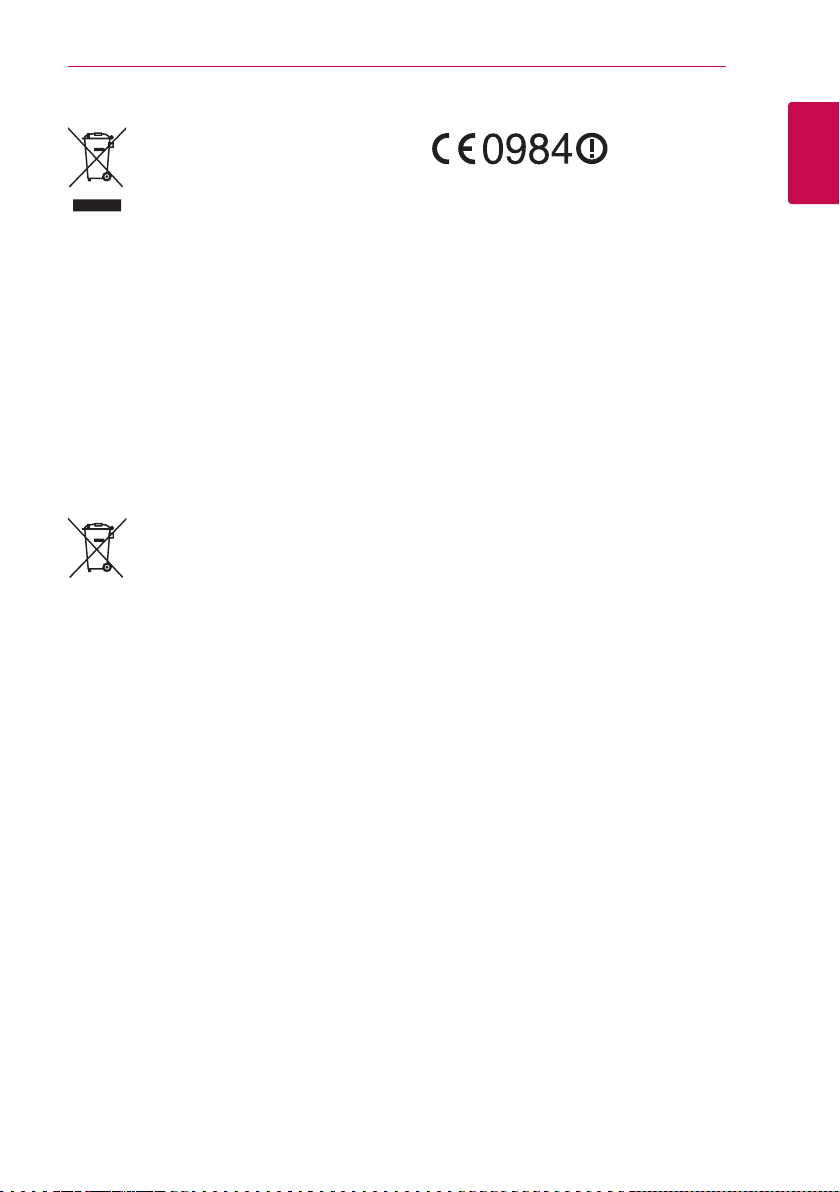
Komme i gang 3
Kaste det brukte apparatet
1. Hvis et produkt er merket med
symbolet som viser en søppeldunk
med kryss over, er det omfattet av
direktiv 2002/96/EF.
2. Alle elektriske og elektroniske
produkter skal kastes atskilt fra
restavfall og leveres inn ved offentlige
spesialavfallsstasjoner.
3. Riktig håndtering av det brukte
apparatet som avfall bidrar til å
forhindre skader på miljøet og
menneskers helse.
4. Hvis du vil ha mer informasjon om
hvordan du bør håndtere det brukte
apparatet som avfall, kan du ta
kontakt med lokale myndigheter,
renovasjonstjenesten på stedet eller
butikken der du kjøpte produktet.
Kaste brukte batterier/akkumulatorer
1. Hvis batteriene/akkumulatorene i
produktet er merket med symbolet
som viser en søppeldunk med kryss
over, er de omfattet av direktiv
2006/66/EC.
2. Dette symbolet kan være kombinert
med de kjemiske tegnene for kvikksølv
(Hg), kadmium (Cd) eller bly (Pb)
hvis batteriene inneholder mer enn
0,0005% kvikksølv, 0,002% kadmium
eller 0,004% bly.
3. Alle batterier/akkumulatorer skal kastes
atskilt fra restavfall og leveres ved
offentlige spesialavfallsstasjoner.
4. Riktig håndtering av brukte batterier/
akkumulatorer som avfall bidrar til å
forhindre skader på miljøet og dyrs og
menneskers helse.
5. Hvis du vil ha mer informasjon om
hvordan du bør håndtere brukte
batterier/akkumulatorer som avfall, kan
du ta kontakt med lokale myndigheter,
renovasjonstjenesten på stedet eller
butikken der du kjøpte produktet.
For trådløst produkt EU-meddelelse
LG Electronics erklærer
hermed at dette/
i overholdelse med de grunnleggende krav og
andre relevante bestemmelser av direktiv 1999/5/
EC, 2004/108/EC, 2006/95/EC og 2009/125/EC.
Vennligst ta kontakt på følgende adresse for
anskaelse av en kopi av DoC (Declaration of
Conformity).
Europeisk standardsenter:
Krijgsman 1, 1186 DM Amstelveen, The Netherlands
Legg merke til at dette IKKE er kontaktpunktet for
�
Kundeservice. For informasjon om Kundeservice,
se garantikortet eller kontakt forhandleren hvor
du kjøpte dette produktet.
Kun for innendørs bruk.
RF strålingseksponering redegjørelse
Dette utstyret bør monteres og betjenes med
minimum distanse på 20 cm. mellom radiatoren og
din kropp.
disse produkt(er) er
1
Komme i gang
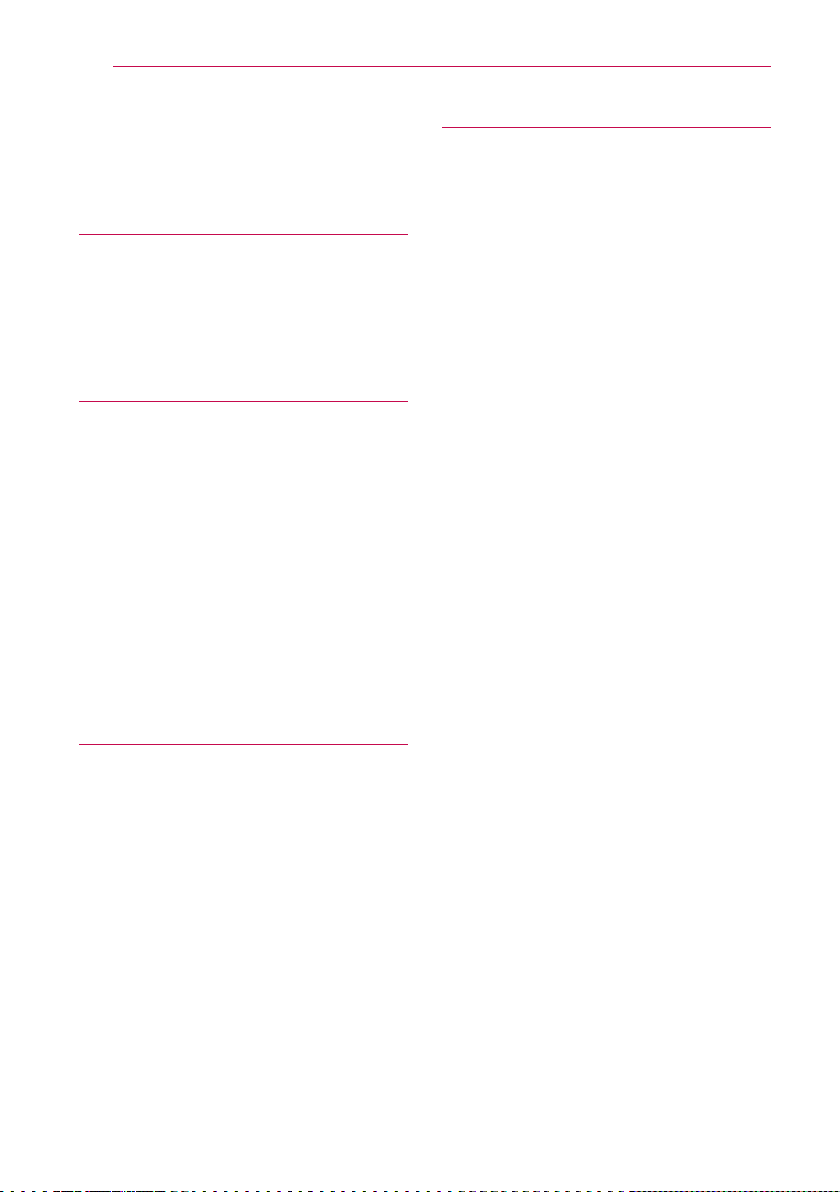
Inneholdsfortegnelse4
Inneholdsfortegnelse
1 Komme i gang
2 Sikkerhetsinformasjon
6 Hovedenhet
6 Fjernkontroll
7 – Funksjoner for Magic-fjernkontroll
2 Tilkobling
8 Koble til AC-adapteren
8 HDMI- tilkobling til din TV.
9 Tilkobling til en forsterker
10 – Tilkobling til en forsterker via HDMI-
utgang
10 – Tilkobling til en forsterker via Digital
Lydutgang
11 Tilkobling til ditt hjemmenettverk.
11 – Kablet nettverkstilkobling
12 – Kablet nettverksoppsett
13 – Trådløs nettverkstilkobling.
13 – Trådløst nettverksoppsett
3 Oppstartsinnstillinger
16 Oppstartsinnstillinger
16 – Oppstartsinnstillinger
4 Betjening
17 Smart-funksjon på HOME meny
17 – Bruk av [HOME] meny
18 Bruk av SmartShare
18 – Hva er SmartShare?
18 Avspilling av de linkete enhetene
18 – Avspillingsinnhold i USB-enheten
20 Tilkobling til hjemmenettverket for PC
20 – Installering av Nero MediaHome 4
Essentials
20 – Å dele filer og mapper
21 – Spilling av en fil media fra en
nettverksserver (DLNA)
22 Tilkobling av en DLNA-sertifisert
smarttelefon.
22 – Stiller inn Smart Share
tilkoblingsinnstillinger
23 Avspilling av Smart share-fil
23 – Kontrollere filmavspilling
23 – For å kontrollere bildevisning.
24 – Kontroll av musikkavspilling
24 – Grunnleggende bruk for video og lyd-
innhold
25 – Grunnleggende bruk for bildeinnhold
27 Bruk av Premium
28 Bruk av LG Smart verden (LG App)
29 Bruk av 3D-Verden
30 Bruk av Mine apper-menyen.
31 – Bruk av [Søk]-app
31 – Bruk av [Internett] nettleser-appen
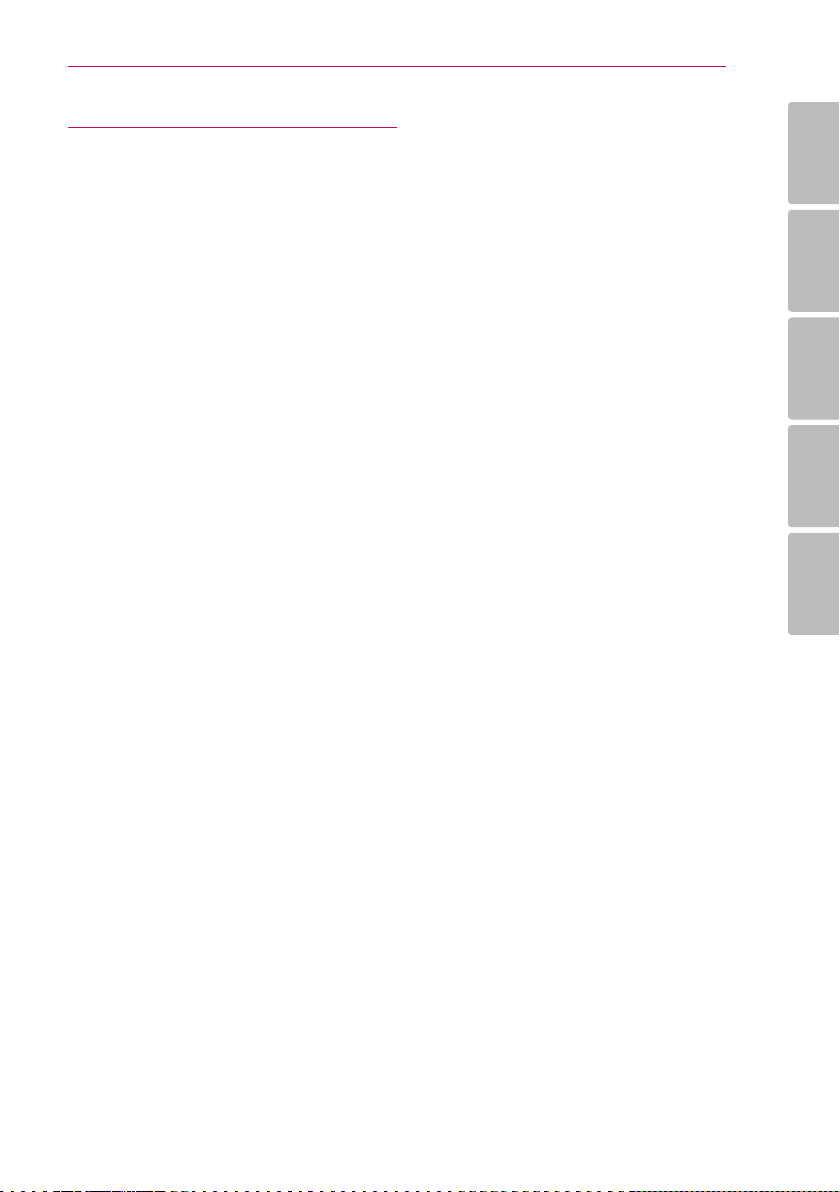
5 Bilag
32 Juster oppsettsinnstillingene
32 – [BILDE] meny
32 – [LYD] meny
33 – [ALT.] Meny
34 – [NETTVERK]-meny
34 – [KUNDESTØTTE] meny
34 Software-oppdatering for nettverket
34 – Nettverksoppdatering merknad
35 – Software-oppdatering
36 Om Nero MediaHome 4 Essentials
36 – Systemkrav
37 Filkrav
40 – Om DLNA
40 – Spesielle systemkrav
40 – Kompabilitetsmerknader
41 Om Magic-fjernkontroll
42 Feilsøking
42 – Generellt
42 – Bilde
43 – Nullstilling
43 – Nettverk
43 – Kundestøtte
43 – Merknad Åpen-kilde software
44 Spesifikasjoner Lyd-utgang
44 Spesifikasjoner
46 Vedlikehold
46 – Håndtere enheten
46 Viktig informasjon relatert til
Nettverkstjenester.
Inneholdsfortegnelse 5
1
2
3
4
5
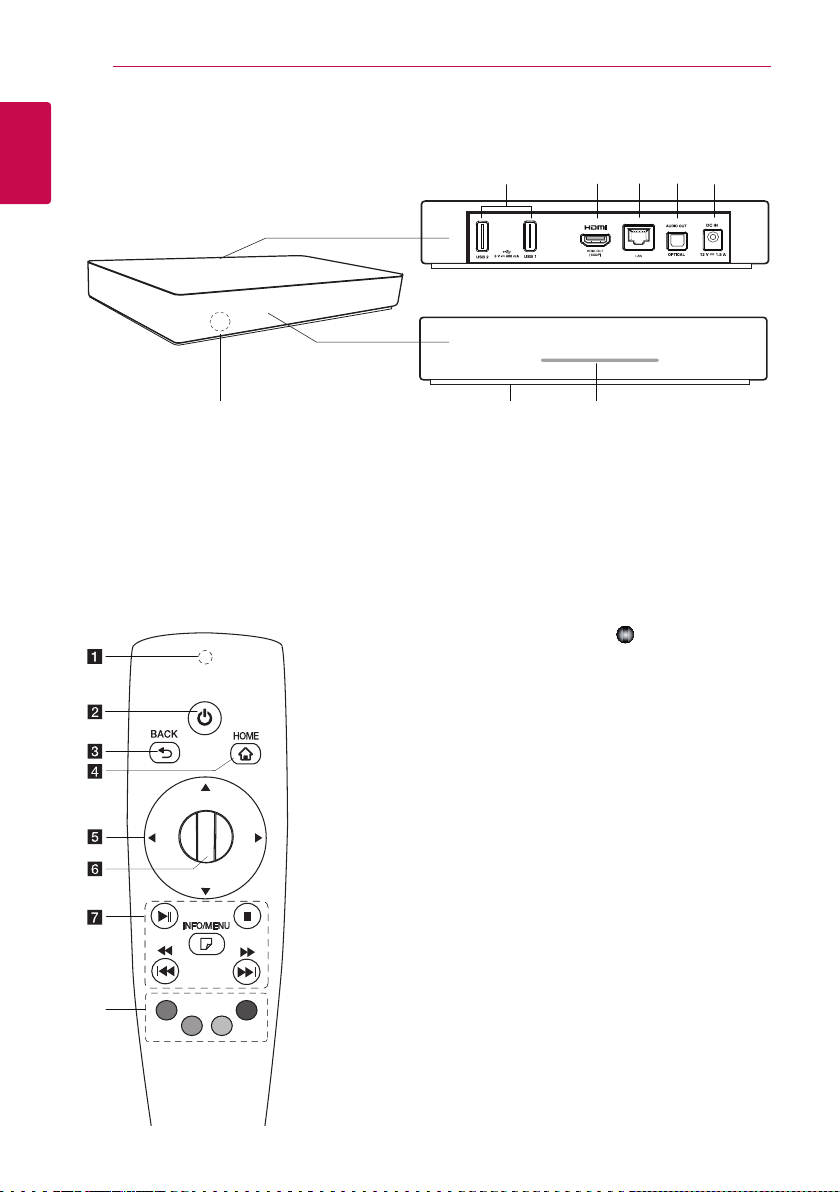
Komme i gang6
f
a
b
c d
e
g h
Hovedenhet
1
Komme i gang
USB1, USB2-port
a
HDMI OUT (1080p)
b
LAN-port
c
OPTICAL AUDIO OUT
d
Fjernkontroll
h
DC IN 12V (AC adapterinngang)
e
Sensor for ernkontroll
f
TILBAKESTILL
g
* TILBAKESTILL-knappen er på undersiden
av enheten. (Referer til side 43)
Strømindikator
h
Fjernkontrollindikator: (RF-
a
& Bluetooth-overfører) Blinker
under drift.
(STRØM): Slår enheten PÅ
b 1
eller AV.
BACK (1): Går ut av menyen
c
eller tilbake til forrige
skjermbilde.
HOME (n): Viser eller går ut
d
av Hovedmeny.
Retningsknapper: Velger et
e
alternativ i menyen.
Dersom du trykker på
navigasjonsknappen samtidig
som du beveger på pekeren
på skjermen vil pekeren
forsvinne og den magiske
ernkontrollen fungerer som
en vanlig ernkontroll.
For å vise pekeren igjen, riste
Magic ernkontrollen fra side
til side.
Hjul (
f
g N
c/v
m
h
): Velger menyer eller
valg og bekrefter innspillene
dine; Blar gjennom skjermen
for å søke etter en meny på
nettleseren.
(Spill av/Pause) : Starter
avspilling./Pauser avspilling.
(Stopp): Stopper
Z
avspilling.
fremover.
C/V
neste spor eller l.
avslutter visning på skjerm.
Fargede (R,G,G,B) knapper:
Bruk for å navigere på
skjermmenyer. De blir også
brukt til [LG Smart Verden]-,
[3D-verden], og [LG Apper]meny.
: Søker bakover eller
: Flytter forrige/
(INFO/MENU): Viser eller
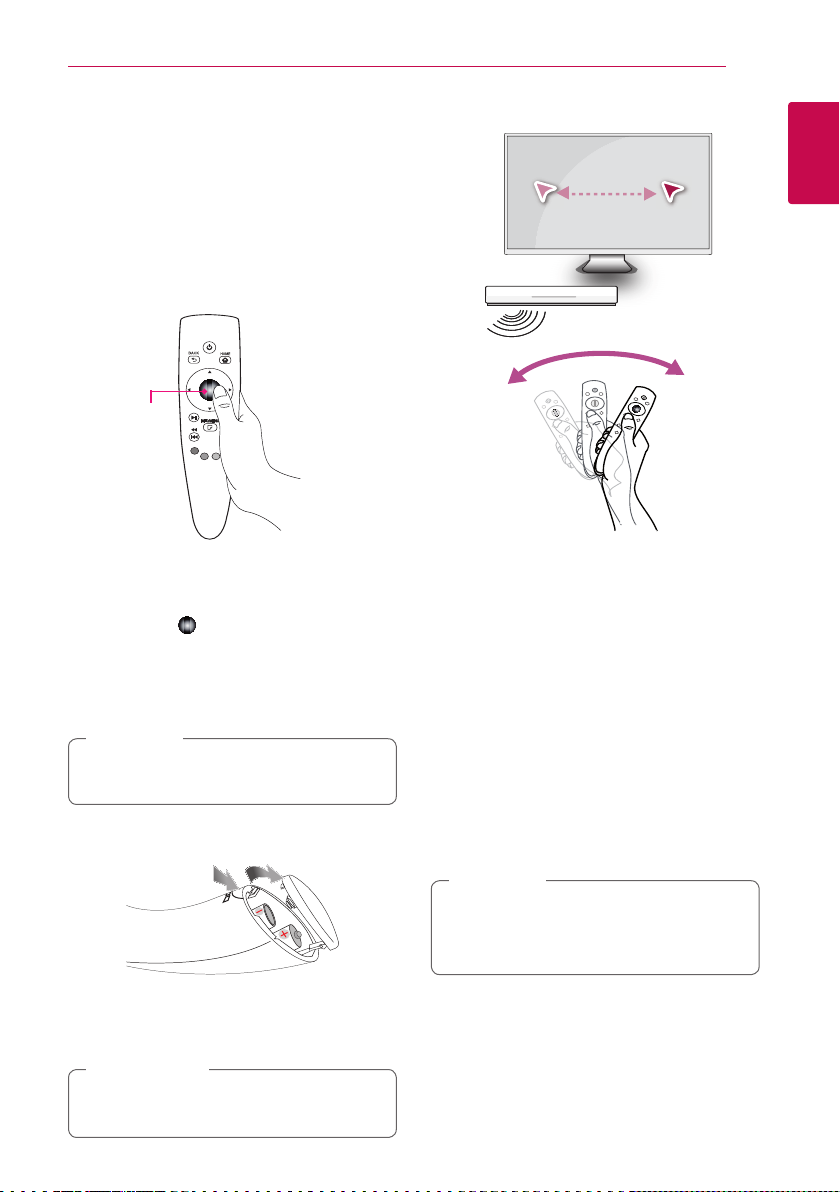
Komme i gang 7
Funksjoner for Magicfjernkontroll
Magic-ernkontrollen fungerer ved å kobles
sammen med enheten din. Når du har kjøpt
enheten, vennligst registrer Magic- ernkontrollen
som følger;
For å registrere Magicfjernkontrollen
Hjul
For å bruke Magic-ernkontrollen, registrer den på
enheten din først.
1. Skru på enheten og vent i ca 10 sekunder,
trykk så Hjul (
enheten med ernkontrollen.
2. Fjernkontrollen registreres automatisk og en
melding om fullført registrering dukker opp på
skjermen.
Merk
,
Dersom du ikke kk registrert Magicernkontrollen, skru av enheten og prøv igjen.
Installere batterier
)knappen mens du peker på
Hvordan bruke Magic-fjernkontrollen
Rist ernkontrollen forsiktig for at pekeren skal
�
dukke opp på skjermen.
Rist Magic-ernkontrollen forsiktig til høyre og
�
venstre for at pekeren skal dukke opp midt på
skjermen.
Magic-pekeren forsvinner når ernkontrollen ikke
�
røres på fem sekunder.
Hvordan bruke Magicfjernkontrolltuppen
Når du trykker på hjulet, fungerer det også som
�
valgknapp.
Du kan bla gjennom menyer ved å bruke hjulet.
�
Bruk håndleddet ditt for å bevege pekeren
�
enklere.
Merk
,
Dersom tilkoblingen til Magic-ernkontrollen
er ustabil eller har problemer, avbryt
registreringen og registrer så igjen. (Se side 41).
1
Komme i gang
Åpne batterideksel på undersiden av
ernkontrollen, og sett korrekt inn to (1,5 V AA)
alkalinebatterier med 4 og 5.
Forsiktig
>
Ikke bland gamle og nye batterier da dette kan
skade ernkontrollen.
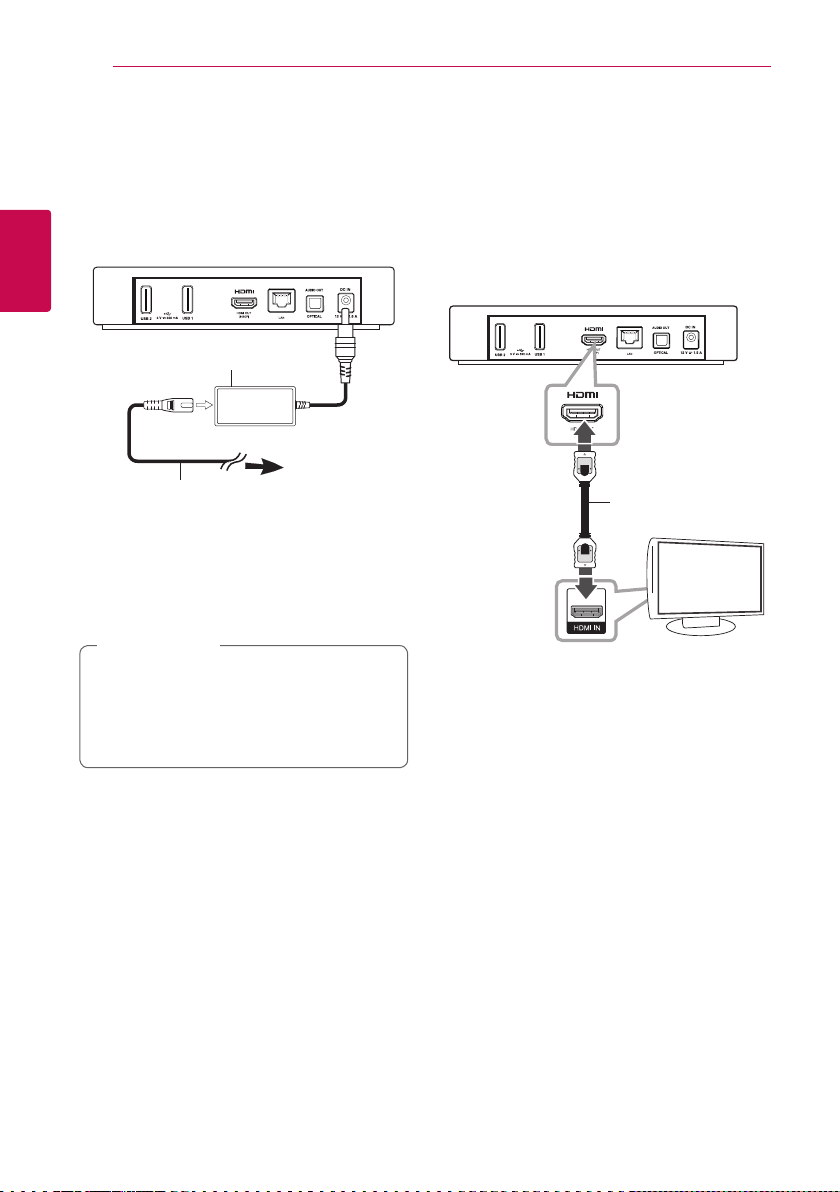
Tilkobling8
Koble til AC-adapteren
Koble enheten til strømforsyningen med den
medfølgende AC-adapteren.
Koble strømledningen til adapteren og koble så
pluggen til den andre enden i en AC-utgang.
Bakside av enheten
2
Tilkobling
AC-adapter
AC strømledning
Kontakt en distributør av elektriske deler for
�
assistanse i valg av passende AC-pluggadapter
eller AC-strømkabelsett.
Denne AC-adapteren er produsert av Asian
�
Power Devices Inc.
Forsiktig
>
Bruk kun AC-adapteren som følger med dette
apparatet. Bruk ikke en strømforskyning fra et
annet apparat eller produsent. Bruk av annen
strømkabel eller strømforskyning kan forårsake
skade på enheten eller ugyldiggjøre garantien.
HDMI- tilkobling til din T V.
Hvis du har en HDMI-TV eller monitor, kan du
koble den til denne spilleren ved bruk av en HDMIkabel (Type A, Høyhastighets- HDMI™-kabel). Koble
HDMI-pluggen på spilleren til HDMI-pluggen på en
HDMI-kompatibel TV eller monitor.
Bakside av
enheten
Plugg i en
strømkilde.
HDMI-kabel
(følger ikke med)
TV
Sett TVns kilde til HDMI (referer til TVns
Brukermanual.)
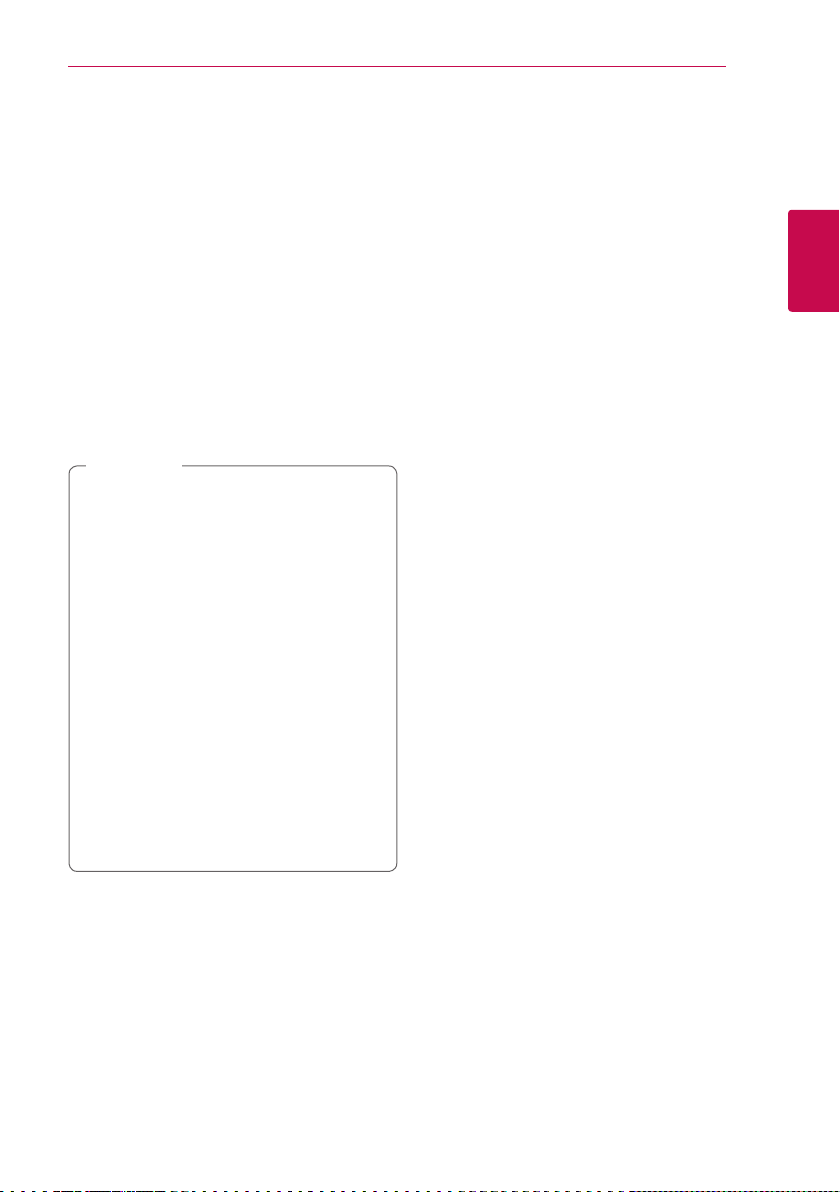
Tilkobling 9
Ytterligere informasjon for HDMI
Når du tilkobler en HDMI eller DVI-kompatibel
�
enhet, vær sikker på følgende:
-Forsøk å slå av HDMI/DVI-enheten og denne
enheten. Neste, slå på HDMI/DVI-enheten og
la den være i rundt 30 sekunder, slå deretter
på denne spilleren.
-Den tilkoblede enhetens videoinngang er
riktig innstilt for denne enheten.
-Den tilkoblede enheten er kompatibel
med 1280x720p eller 1920x1080p
videoinngang.
Ikke alle HDCP-kompatible HDMI- eller DVI-
�
enheter vil fungere med denne spilleren.
-Bildet vil ikke bli vist riktig med en ikke-HDCP
enhet.
Merk
,
Hvis en tilkoblet HDMI-enhet ikke aksepterer
�
lyduttaket på enheten, vil HDMI-enhetens
lyd kunne bli forvrengt eller ikke komme ut.
Når du bruker HDMI-tilkobling, kan du
�
forandre oppløsningen for HDMI-utgang.
(Referer til “Innstilling oppløsning” på side
32.)
Å endre oppløsningen når tilkoblingen
�
allerede er satt, kan resultere i feilfunksjoner.
For å løse problemet, slå av spilleren og slå
den så på igjen.
Når HDMI-tilkoblingen med HDCP ikke er
�
bekreftet, blir TV-skjermen svart. I så tilfellet,
kontroller HDMI-tilkoblingen eller koble fra
HDMI-kabelen.
Hvis det er støy eller linjer på skjermen,
�
vennligst kontroller HDMI-kabelen (lengden
er vanligvis begrenset til 4,5m).
Tilkobling til en forsterker
Utfør en av følgende tilkoblinger, avhengig av
mulighetene på ditt eksisterende utstyr.
HDMI- lydtilkobling (side 10)
�
Digital lydtilkobling (side 10)
�
Siden mange faktorer påvirker typen lydutgang, se
“Spesikasjoner lydutgang” på side 44 for detaljer.
Om Digital Multikanallyd
En digital multikanal-tilkobling gir den beste
lydkvaliteten. For dette trenger du en multikanal
Lyd-/Video-mottaker som støtter en eller ere
av audio-fomatene som støttes av spilleren din.
Kontroller logoene på fremsiden på Lyd-/Videomottakeren og bruksanvisningen. (PCM, Dolby
Digital, Dolby Digital Plus)
2
Tilkobling
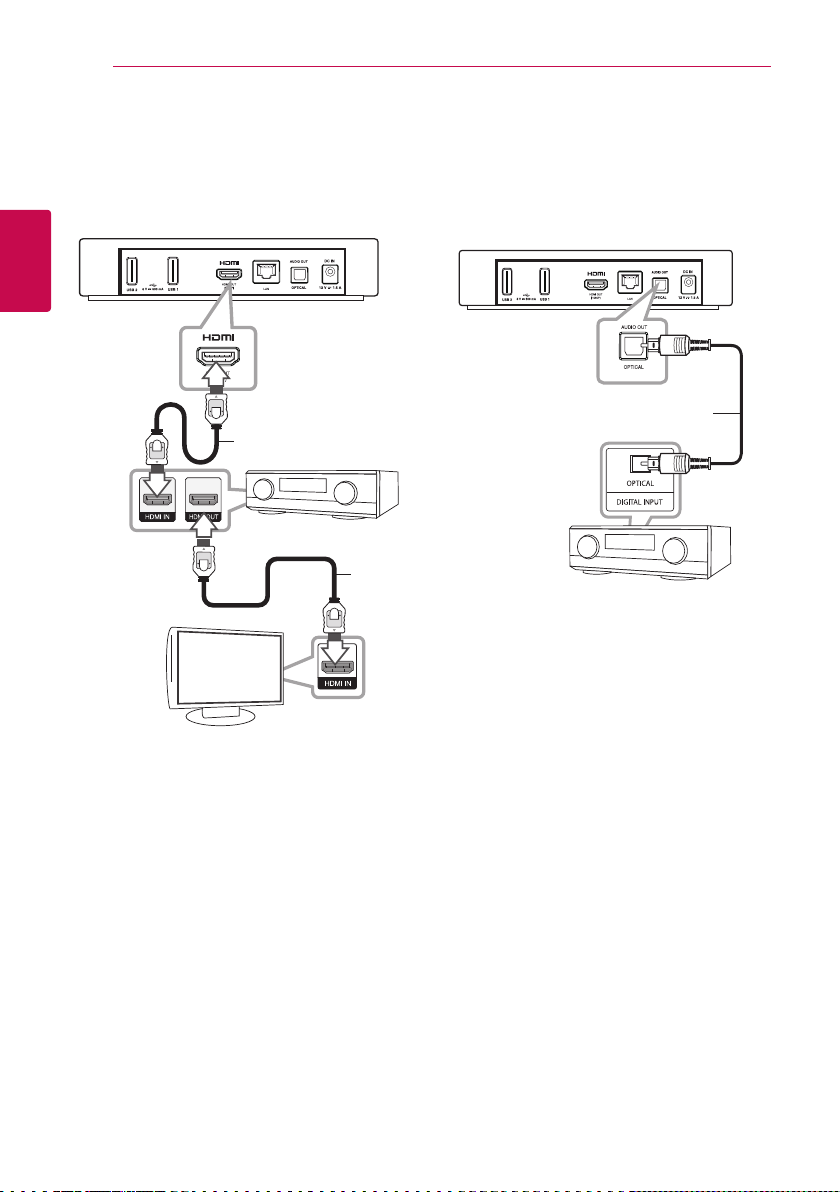
Tilkobling10
Tilkobling til en forsterker via HDMI-utgang
Koble til spillerens HDMI UT-plugg til
korsponderende INN-plugg på din forsterker ved
bruk av en HDMI-kabel.
2
Tilkobling
TV
Bakside av enheten
HDMI-kabel
Mottaker/Forsterker
HDMI
kabel
Tilkobling til en forsterker via Digital Lydutgang
Koble spillerens OPTISKE LYD UT-plugg til
korresponderende inn-plugg (OPTICAL) på
forsterkeren din ved bruk av en alternativ digital
lydkabel.
Bakside av enheten
Optisk kabel
Mottaker/Forsterker
Du må aktivere spillerens digitale utgang. (Se “ [LYD]
Meny” på sider 32)
Koble forsterkerens HDMI utgangsplugg til HDMI
inngangsplugg på din TV ved bruk av HDMIkabel dersom forsterkeren din har en HDMI
utgangsplugg.
Du må aktivere spillerens digitale utgang. (Se “ [LYD]
Meny” på sider 32)
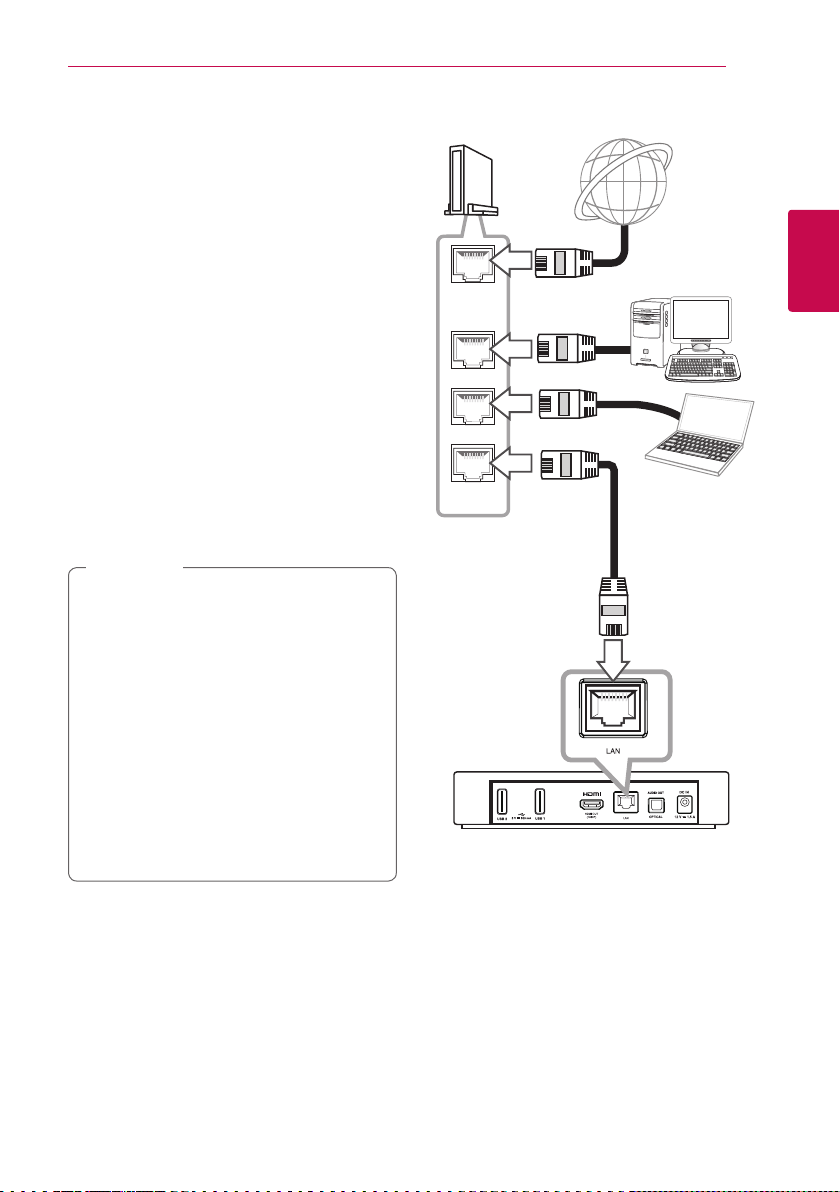
Tilkobling 11
Tilkobling til ditt hjemmenettverk.
Denne spilleren kan kobles til et lokalt
nettverksområde (LAN) via LAN-porten på baksiden
eller den interne trådløse modulen.
Ved å koble enheten til et bredbåndhjemmenettverk, har du tilgang til tjenester som
softwareoppdatering og online-tjenester.
Kablet nettverkstilkobling
Bruk av kablet nettverk gir den beste ytelsen, da det
forbinder enheter direkte til nettverket, og påvirkes
ikke av radiofrekvensforstyrrelser.
Vennligst referer til dokumentasjonen for din
nettverksenhet for ytterligere instruksjoner.
Koble spillerens LAN-port til den korreponderene
porten på ditt modem eller ruter ved å bruke
en kommersiell tilgjengelig LAN- eller lokal
nettverkskabel (Ethernet).
Merk
,
Ved tilkobling eller uttak av LAN-kabelen,
�
hold i pluggdelen på kabelen. Ved uttak av
kabelen, ikke trekk i LAN-kabelen, men trekk
den ut ved å trykke ned lokket.
Ikke koble til en modulær telefonkabel til
�
LAN-porten.
Siden der er ulike tilkoblingskongurasjoner,
�
vennligst følg spesikasjonene for din
telekommunikasjons- eller internettjeneste
leverandør.
Dersom du ønsker å få tilgang til innhold
�
fra PCer eller DLNA-servere, må denne
spilleren kobles til det samme lokale
nettverksområdet som disse via en ruter.
Ruter
WAN
LAN 1
LAN 2
LAN 3
Bredbåndtjeneste
2
Tilkobling
PC og/
eller DLNA-
sertisert
server
Bakside av enheten
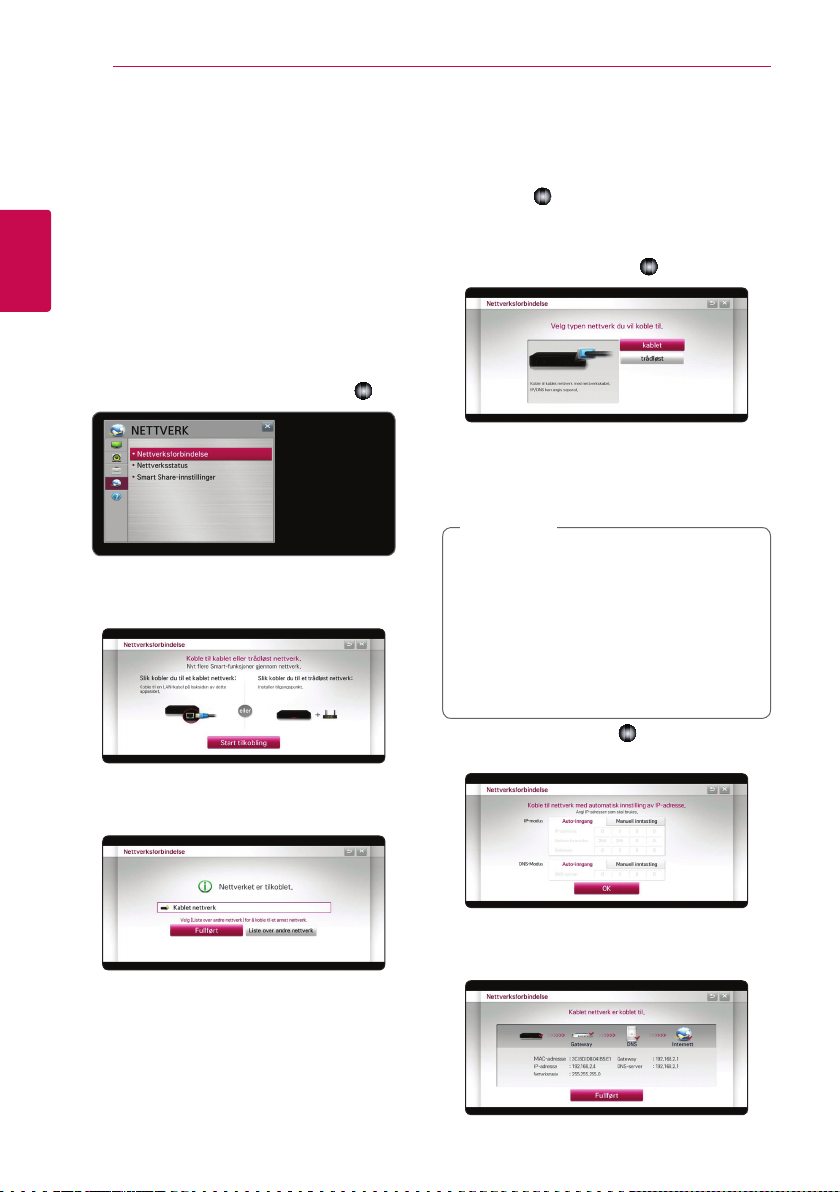
Tilkobling12
Kablet nettverksoppsett
Dersom det er en DHCP-server på det lokale
nettverket (LAN) via kablet tilkobling, vil denne
spilleren automatisk bli tildelt en IP-adresse. Etter å
ha gjort den fysiske tilkoblingen.
Hovedmeny / [Innstillinger] /
[NETTVERK] / [Nettverksforbindelse]
2
Forberedelse
Tilkobling
Før innstilling av kablet nettverk, må du koble til
bredbånd internettet til ditt hjemmenettverk.
1. Velg [Nettverksforbindelse]-alternativet i
[Innstillinger]-menyen og trykk så Hjul (
2. Les forberedelsene for nettverksinnstillingene
og velg så [Start tilkobling] for å starte
tilkoblingen.
Avanserte innstillinger
Dersom du ønsker å stille inn andre
nettverksinnstillinger manuelt, velg [Liste over
andre nettverk]på [Nettverksforbindelse]-menyen
og trykk Hjul (
1. Velg [Avanserte innstillinger] for å stille inn den
andre nettverksinnstillingen.
2. Velg [Kablet] og trykk Hjul (
).
3. Velg [Manuell inntasting] for å sette inn IP
adresse i IP moduset.
Normalt, velg [Auto-inngang] for å tildele en IPadresse automatisk.
Hvis det ikke er noen DHCP-server på
�
nettverket og du ønsker å stille inn IPadressen manuelt, velg [Manuell inntasting],
sett så inn [IP-adresse], [Nettverksmaske],
[Gateway] og [DNS-server].
Når du setter inn et nummer i det blanke
�
feltet vil det dukke opp et tastatur på
skjermen.
Merk
,
).
).
3. Normalt, når det er en DHCP-server på det
lokale områdenettverket via kablet tilkobling, vil
nettverket automatisk ble koblet til enheten.
4. Velg [OK] og trykk Hjul ( ) for å bruke
nettverksinnstillinger.
5. Status på nettverkstilkobling vises på skjermen.
Velg [Fullført] for å avslutte den kablete
nettverksinnstillingen.
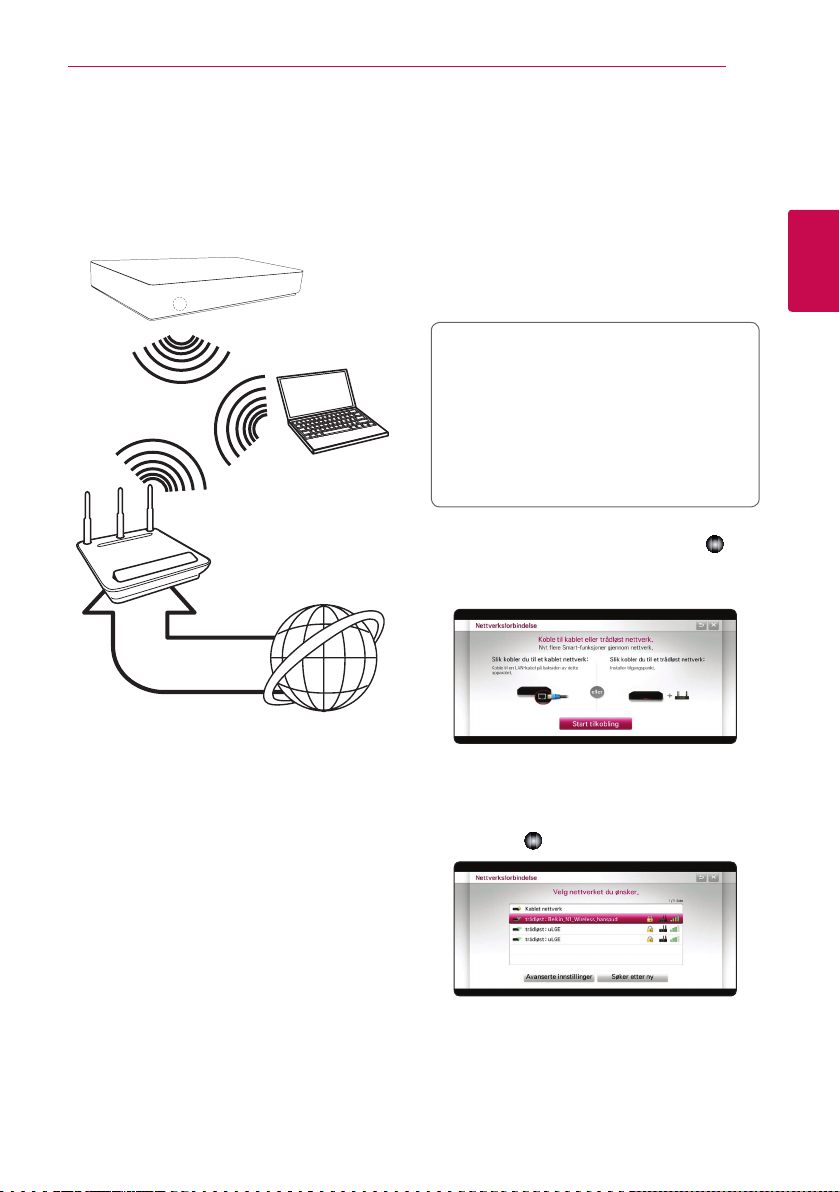
Tilkobling 13
Trådløs nettverkstilkobling.
En annen tilkoblingsmulighet er å bruke
et tilgangspunkt eller en trådløs ruter.
Nettverkskongurasjonen og tilkoblingsmetode
kan variere avhengig av utstyret som er i bruk og
nettverksmiljøet.
Trådløs
kommunikasjon
PC og/eller
DLNA-sertisert server
Tilgangspunkt eller
trådløs ruter
Bredbåndtjeneste
Trådløst nettverksoppsett
For trådløs nettverkstilkobling, må spilleren bli
innstillt for nettverkskommunikasjon. Denne
justeringen kan utføres fra [Innstillinger]-menyen.
Juster [NETTVERK]-innstillinger som følger. Oppsett
av tilførselssted eller trådløs ruter er obligatorisk før
tilkobling av spilleren til nettverket.
Hovedmeny
[NETTVERK]
Forberedelse
Før oppsett av det trådløse netttverket, må du:
-koble bredbåndinternetten til det trådløse
hjemmenettverket.
-stille inn tilgangssted eller trådløs ruter.
-merke deg SSID og sikkerhetskoden for
nettverket.
1. Velg [Nettverksforbindelse]-alternativet i
[Innstillinger]-menyen og trykk så Hjul (
2. Les forberedelsene til nettverksinnstillingene og
velg så [Start tilkobling] for å starte tilkoblingen.
/
[Innstillinger]
/
[Nettverksforbindelse]
/
).
2
Tilkobling
Referer til oppsettsinstruksjonene levert med ditt
tilgangspunkt eller trådløs ruter for detaljerte
tilkoblingssteg og nettverksinnstillinger.
For best ytelse, er en direkte kablet forbindelse fra
denne spilleren til ditt hjemmenettverks ruter eller
kabel/DSL-modem alltid det beste valget.
Hvis du velger å bruke det trådløse alternativet,
legg merke til at ytelsen noen ganger kan bli berørt
av andre elektroniske enheter i hjemmet.
Dersom kablet nettverk ikke er koblet til
enheten, vil alle tilgjengelige nettverk vises på
skjermen.
3. Velg en ønsket SSID for trådløst nettverks og
trykk Hjul (
).
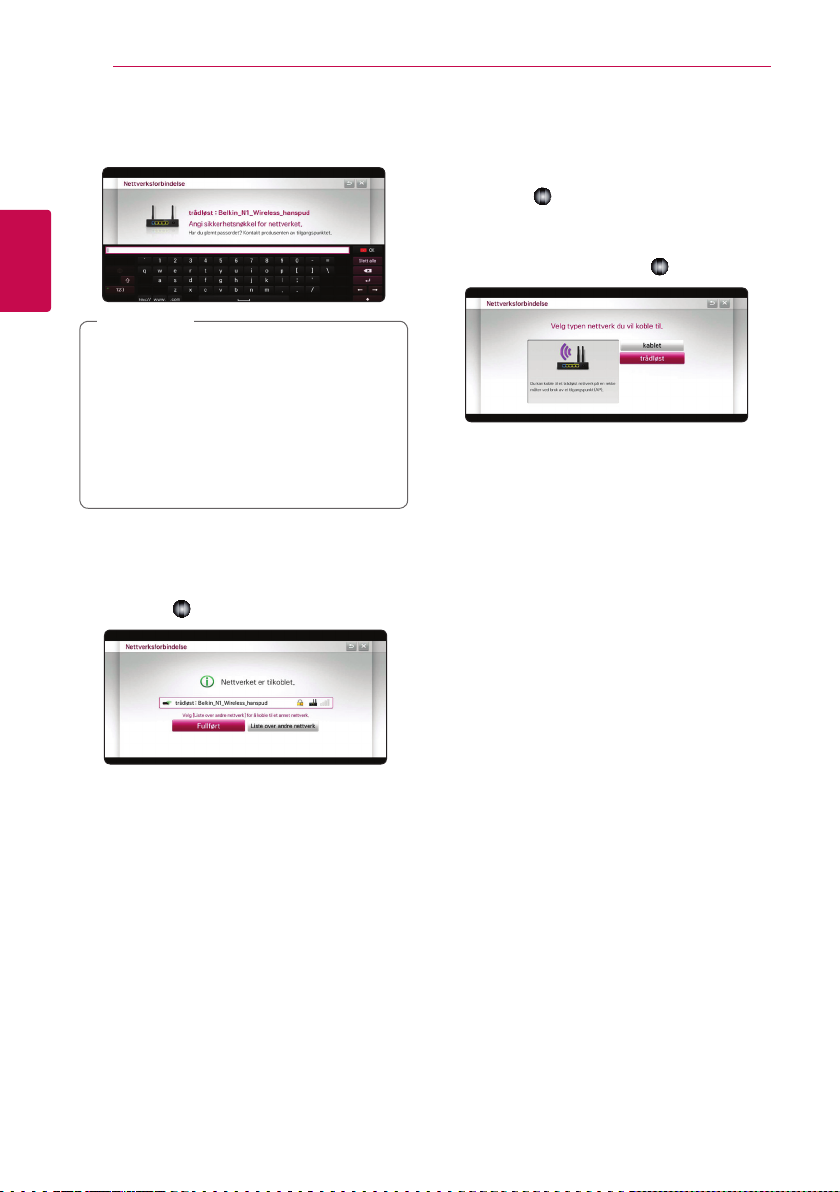
Tilkobling14
Dersom du har sikkerhet på tilgangspunktet
ditt, må du skrive inn den nødvendige
sikkerhetskoden.
2
Tilkobling
Merk
,
WEP-sikkerhetsmodus har generelt 4 nøkler
�
tilgjengelig på en tilgangspunktsinnstilling.
Hvis ditt tilgangsspunkt eller trådløse
ruter bruker WEP-sikkerhet, sett inn
sikkerhetskoden til nøkkel “Nr.1” for tilkobling
til ditt hjemmenettverk.
Et tilgangssted er en enhet som tillater deg
�
å koble til ditt hjemmenettverk trådløst.
4. Ønsket trådløst nettverk vil automatisk bli koblet
til enheten.
Dersom du ønsker å sjekke ande tilgjengelige
nettverk, velg [Liste over andre nettverk] og
trykk Hjul (
).
Avanserte innstillinger
Dersom du ønsker å stille inn andre
nettverksinnstillinger manuelt, velg [Liste over
andre nettverk]på [Nettverksforbindelse]-menyen
og trykk Hjul (
1. Velg [Avanserte innstillinger] for å stille inn den
andre nettverksinnstillingen.
2. Velg [Trådløst] og trykk Hjul (
3. Ved tilkobling via Wi-Fi, velg en av de følgende
nettverkstypene.
Dersom du har sikkerhet på ditt tilgangspunkt eller
trådløse ruter, bekreft at WEP eller WPA-nøkkelen
som ble lagt inn i spilleren passer eksakt til ruterens
nødvendige informasjonskode.
[Tilgangspunktliste] – Skanner alle
tilgjengelige tilgangspunkter eller trådløse
rutere innenfor rekkevidde, og viser dem som
en liste.
[Nettverksnavn (SSID)] – Ditt tilgangspunkt vil
kanskje ikke vise sitt nettverksnavn (SSID). Sjekk
dine tilgangspunktsinnstillinger gjennom din
data og, enten still inn ditt tilgangspunkt til å
vise SSID, eller manuelt skriv inn nettverksnavn i
[Nettverksnavn (SSID)].
[WPS-PBC] – Dersom ditt tilkoblingspunkt
eller trådløse ruter som støtter PBC ( Push
Button Conguration)- metoden, velg denne
muligheten og trykk på Push Button-knappen
på ditt tilkoblingspunkt innen 120 tellinger. Du
trenger ikke å vite nettverksnavnet (SSID) og
sikkerhetskode til ditt tilgangspunkt.
[WPS-PIN] – Dersom tilgangspunktet ditt
støtter PIN-kode kongurasjonsmetoden
basert på WPS(Wi-Fi Beskyttet Oppsett), velg
dette alternativet og merk deg koden på
skjermen. Og så, angi PIN-koden i en innstillingmeny for tilførselssted eller trådløs ruter for å
koble til. Referer til dokumentasjonen for din
nettverksenhet.
4. Følg instruksjonene for hver tilkoblingsmetode
på skjermen.
).
).
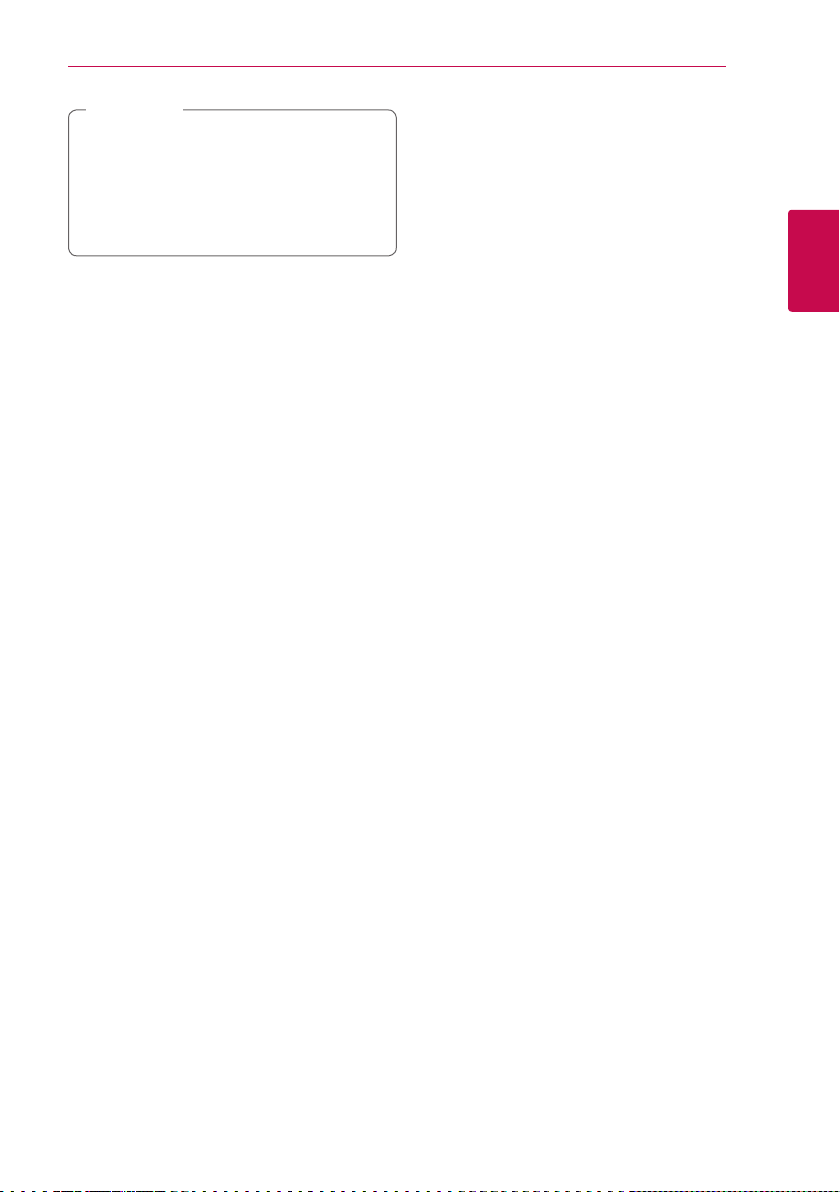
Tilkobling 15
Merk
,
For å bruke PBC og PIN nettverkstilkobling
�
må sikkerhetsmoduset på tilgangspunktet
ditt settes til ÅPEN eller AES.
Når du setter inn et nummer i det blanke
�
feltet vil det dukke opp et tastatur på
skjermen.
Merknader ang. nettverkstilkobling:
Mange nettverkstilkoblingsproblemer ved
�
oppsett kan ofte ordnes ved å nullstille ruteren
eller modemet. Etter tilkobling av spilleren
til hjemmenettverket, skru hurtig strømmen
av og/eller koble fra strømkabelen på
hjemmenettverkets ruter eller kabelmodem. Slå
så på strømmen og/eller koble til strømkabelen
igjen.
Avhengig av internettjenestens leverandør
�
(ISP) vil muligens antall enheter som kan motta
internetttjeneste begrenses av gjeldende vilkår
for tjensten. For detaljer, kontakt din ISP.
Vårt rma er ikke ansvarlig for noen funksjonsfeil
�
på spilleren og/eller internettilkoblingen som
skyldes kommunikasjonsfeil/funksjonsfeil
assosiert med ditt bredbånd internettilkobling,
eller annet tilkoblet utstyr.
Noe internettinnhold kan kreve en høyere
�
bredbåndtilkobling.
Selv om spilleren er korrekt tilkoblet og
�
kongurert, vil kanskje noe internettinnhold
ikke fungere korrekt på grunn av overbelasting
på nettet, kvaliteten eller båndvidden på din
internettjeneste eller problemer fra leverandøren
av innholdet.
Noen internettilkoblinger er kanskje ikke
�
mulig på grunn av visse restriksjoner satt av
internettjenestens leverandør (ISP) som leverer
bredbånd internettilkoblingen din.
Alle kostnader fakturert av en ISP inkludert, uten
�
begrensning, tilkoblingskostnader er ditt ansvar.
En 10 Base-T eller 100 Base-TX LAN-port
�
kreves for kablet tilkobling til denne spilleren.
Dersom internettjenesten din ikke tillater en slik
tilkobling, vil du ikke kunne koble til spilleren.
Du må bruke en ruter for å bruke xDSL-tjeneste.
�
Et DSL-modem er nødvendig for å bruke
�
DSL-tjeneste og det er nødvendig med et
kablet modem for å bruke kablet modemtjeneste. Avhengig av tilgangsmetoden til
abonnementavtalen med din ISP, vil du kanskje
ikke kunne bruke internettilkoblingsutstyret
som denne spilleren inneholder, eller du må
kanskje begrense antall enheter du kan koble til
samtidig. (Hvis din ISP er begrenset til én enhet,
vil denne enheten kanskje ikke tillates å kobles til
når en PC allerede er tilkoblet.)
Bruk av en “Ruter” vil muligens ikke tillates, eller
�
dens utnyttelse kan bli begrenset avhengig av
poliser og restriksjoner for din ISP. For detaljer,
kontakt din ISP direkte.
Det trådløse nettverket kjøres på radiofrekvensen
�
2,4GHz som også brukes på andre
husholdningsenheter som trådløs telefon,
Bluetooth® -enheter, mikrobølgeovn, og kan bli
påvirket av forstyrrelser fra disse.
Slå av alt ubrukt nettverksutstyr i ditt lokale
�
hjemmenettverk. Noen enheter kan generere
nettverkstrakk.
For å få en bedre overføring, plasser spilleren så
�
nære tilgangspunktet som mulig.
Å plassere tilgangspunktet eller trådløs ruter
�
minst 1,5 ft (0,45m) over gulvet kan i noen tilfeller
forbedre mottakelsen.
Flytt nærmere tilgangspunktet hvis mulig, eller
�
ytt spilleren slik at det er ikke er noenting
mellom den og tilgangspunktet.
Mottakelseskvaliteten for trådløs avhenger
�
av mange faktorer som for eksempel type
tilgangspunkt, avstand mellom spiller og
tilgangspunkt, og plasseringen av spileren.
Still inn ditt tilførselssted eller trådløs ruter til
�
infrastruktur-modus. Ad-hoc-modus støttes ikke.
2
Tilkobling
